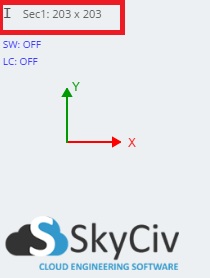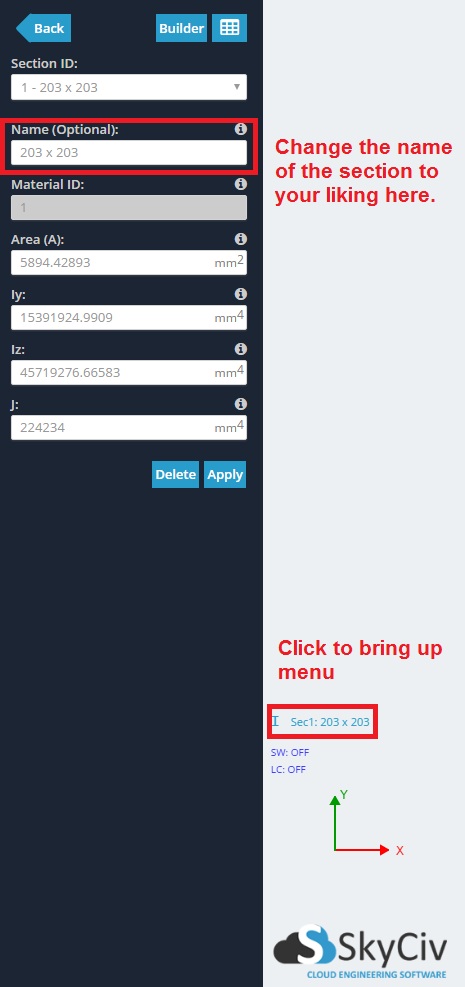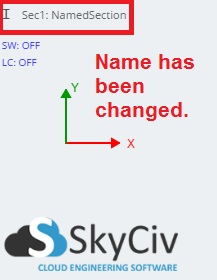Una sección es la geometría de la sección transversal del miembro.. Diferentes secciones tienen diferentes curvas., el cortante, y propiedades torsionales. Las secciones requieren una asignación de material para que la geometría de la sección pueda tener las propiedades materiales necesarias para los cálculos analíticos y de diseño..
Las secciones se pueden crear de dos maneras..
- En el formulario especificando directamente los valores:
- Nombre (Opcional)
- ID de material – El material de la sección especificada por ID.
- Area (sin una forma directa asignada a través del Generador de secciones, asumirá una sección transversal rectangular)
- Iy – Momento de inercia sobre el eje Y
- Iz – Momento de inercia sobre el eje Z
- J – Constante de torsión
- Área de corte Y (Opcional)
- Área de corte Z (Opcional)
- Factor de reducción de área (Opcional)
- Factor de reducción Iy (Opcional)
- Factor de reducción Iz (Opcional)
- Factor de reducción de torsión (Opcional)
- Uso del generador de secciones
La hoja de datos solo se puede usar para ver secciones.. No se puede usar para agregar o editar secciones..
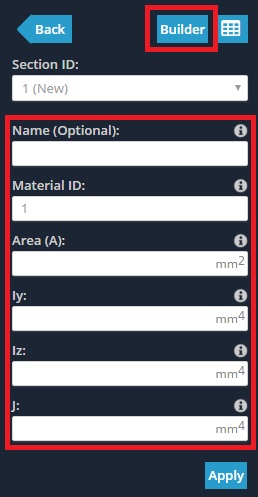
Nota: Deformaciones por cortante (Euler-Bernoulli vs Vigas de Timoshenko)
Si se especifican las áreas de cortante, se tiene en cuenta la deformación por cortante (Es decir. el miembro que usa la sección se considera una Viga de Timoshenko). En la mayoría de las aplicaciones, la deformación por cortante es insignificante en comparación con las deformaciones por flexión.
Cuando las áreas de cortante no se especifican en la forma de la sección, el área de cortante se toma como infinita, lo que significa que no se tienen en cuenta las deformaciones por cortante (Es decir. el miembro que utiliza la sección se considera una viga de Euler-Bernoulli). Se recomienda mantener las áreas de corte vacías ya que la deformación por corte suele ser insignificante..
Constructor de Sección
El generador de secciones de SkyCiv está integrado en SkyCiv Estructural 3D y permite a los usuarios modelar rápida y fácilmente varios tipos de secciones.
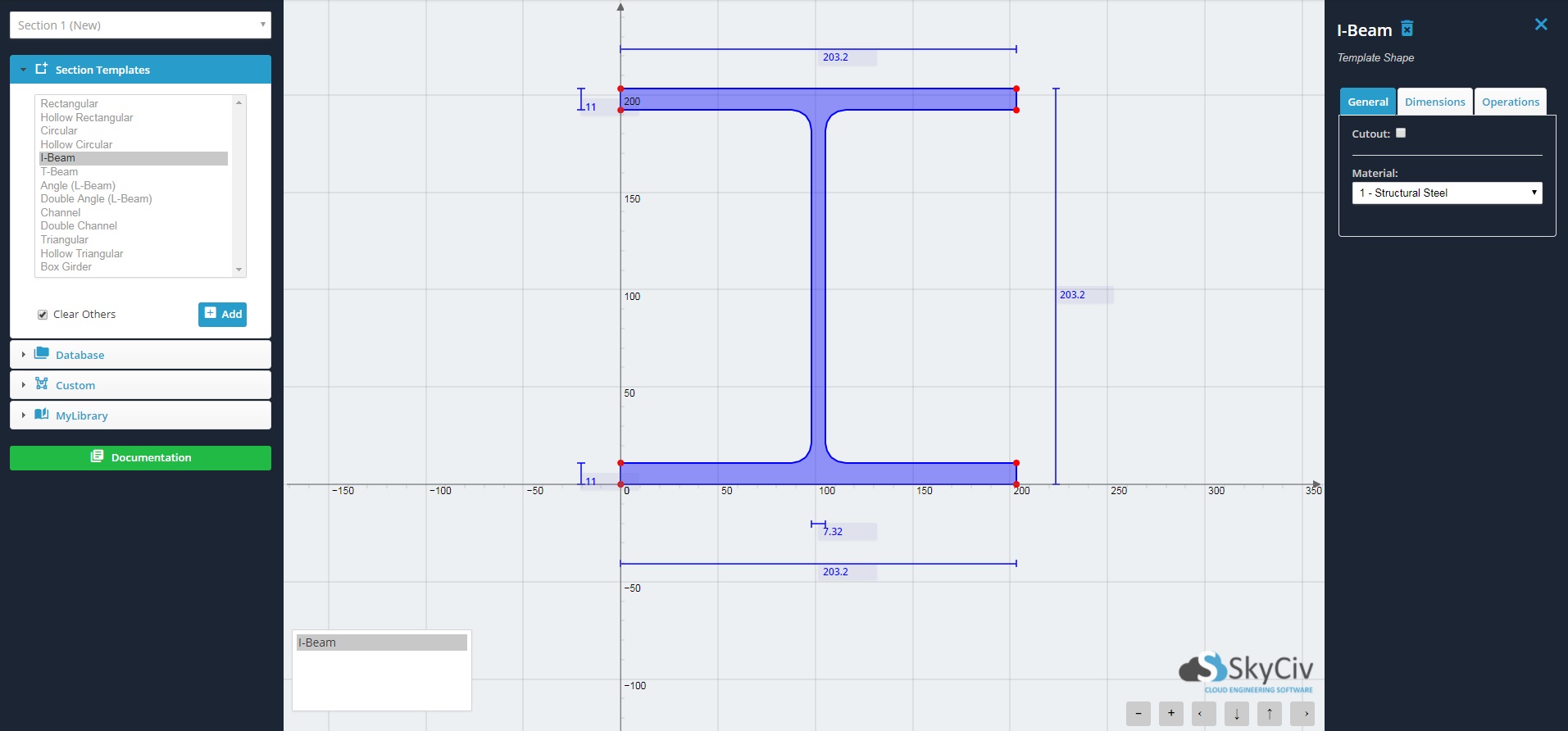
- Rectangular
- Rectangular Hueca
- Circular
- Circular hueca
- Viga en I
- Viga en T
- Ángulo (Viga en L)
- Doble ángulo
- Canal
- Doble Canal
- Triangular
- Triangular hueco
- Viga tubular
Para formas no disponibles en las plantillas, las formas personalizadas se pueden definir en 3 diferentes caminos:
- Formas de puntos – Definir puntos para crear un polígono. Especifique redondeos en cualquier punto.
- Formas de línea – Defina una ruta de línea y cree un polígono con un grosor y un radio.
- Importando DXF – 2Las formas D dibujadas en programas CAD externos se pueden guardar en formato DXF e importar en el Generador de secciones de SkyCiv.
Las secciones construidas se pueden modelar agregando múltiples formas y realizando operaciones (traductorio, giratorio, reflejando) en ellos.
Las secciones compuestas se pueden modelar asignando diferentes materiales a diferentes formas.
Nota: SkyCiv actualmente no admite el diseño de haz compuesto en forma de I
Los orificios y cortes se pueden especificar comprobando el “Separar” caja.
Al hacer clic en 'Calcular’ mostrará un resumen de la geometría, momento, el cortante, y propiedades torsionales. sin embargo, espesificaciones aci de pilotes NO lo haré enviar la sección a la sección ID.
Al hacer clic en 'Enviar’ asignará la sección a la ID de la sección. Los miembros asignados con este ID de sección tendrán esta sección transversal.
Nota: Asignación de sección a barra
Es importante tener en cuenta que cuando un miembro se asigna a una sección transversal, la La línea del miembro siempre actúa a través del baricentro de la sección.. Esto es para aclarar que el (0,0) coordinar (origen) del generador de secciones no es por defecto el centroide. Puede dibujar y traducir su sección en cualquier lugar del plano cartesiano z-y, y el miembro se asignará al verdadero centroide.
Las traslaciones y rotaciones de formas permiten el posicionamiento relativo de las formas al crear una sección que se compone de más de 1 forma. Si no desea que la línea del miembro pase por el centroide, entonces puedes usar el “Desplazamiento A” y compensación B” del miembro.
Ejemplo: Cómo nombrar tus secciones
Por defecto, cuando agregas tus secciones, serán nombrados por su (redondeado) medidas alto x ancho. A la izquierda del nombre habrá un icono que representa la sección. (ej. en el ejemplo de abajo el “I” el icono representa una viga en I). Si está utilizando una sección de base de datos, el nombre automáticamente será el nombre y la nomenclatura de la sección de la base de datos, pero se puede modificar.